Günü yeni teknolojileri deneme günü ilan ederek bilgisayarımı tamamen formatlayıp Windows 8 Release Preview kurdum.
Daha önce Windows 8’ün Developer Preview’ini denemiş olmama rağmen bir türlü alışamamıştım. Şimdi yayınlanma tarihine yaklaştıkça bakalım Microsoft yeni neler yapmış diyerek bir heves yükledim.
Uzun zamandır yazmadığımın da farkında olarak olan biteni yazmaya karar verdim.
Windows 8 İnceleme: Bulut’a Hoş Geldiniz!
Her şey bulut’a geçiyor bu günlerde. Microsoft’un da bulut bilişime yöneldiğini söylememizin bir sakıncası olmaz herhalde. Windows 8’de bunun bir kanıtı olacak.
İnternet’e bağlı olduğunuzda yapacağınız işleri Windows 8 ile daha kolay yapmanız sağlanmış.
Microsoft Hesabınız
Windows 8’e giriş yapmak için Microsoft hesabınızı kullanabiliyorsunuz. (@live, @hotmail, @windowslive, @outlook uzantılı e-mail adresleriniz.)
Bu şekilde giriş yaptığınızda bilgisayarınızın ayarları ve ilişkili hesaplarınız bulutla senkronize oluyor, yani başka bir bilgisayardan bu verilerinize Microsoft hesabınızla erişebiliyorsunuz.
Yeni Başlat!
“Başlat Menüsü” artık “Başlat” olmuş durumda. Başlat menüsünün bu hale gelmiş olması, alışkanlıklarımızı değiştirmemizi gerektiriyor. Çünkü programlarımıza artık eskisiyle aynı yöntemle erişemiyoruz.
Başlat menüsüne erişmek için sol alt köşeye fareyle ilerleyip tıklıyoruz.
Burada keşke Gnome Shell’dek menüye erişmek için kullandırdığımız vurma olayı geçerli olsaydı. Bu kadar sık kullanılacak bir şey için bazen tıklamak bile zahmetli gelebilyor.
Programlarımızın yanında sol tarafta gördüğünüz widget tarzı Metro uygulamaları var. Bu uygulamalar genellikle internetle ilişkili kalarak size bilgi veriyor, fotoğraflarınıza, e-postalarınıza erişimi kolaylaştırıyor. Bu metro uygulamaları metro arayüzünde açılıyor ve dokunmatik ekranlar için uyarlanmışlar.
Dilersek sol alttaki Masaüstü’ne tıklayarak standart Windows Masüstümüze dönebiliyoruz.
Sağ tarafta ise uygulama simgelerini görüyoruz, bu uygulamalara tıkladığımızda standart masaüstümüzde açılıyorlar.
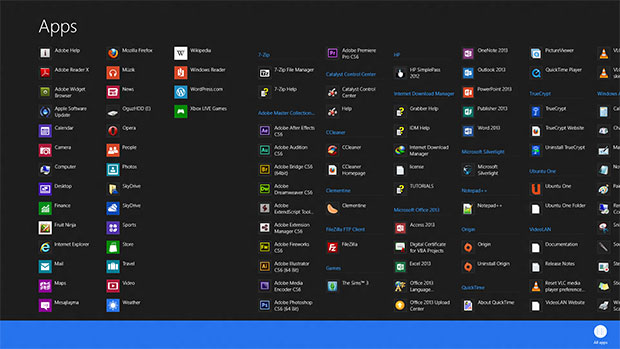 Tüm uygulamalarımıza ulaşmak ise biraz uğraştırıcı olmuş.
Tüm uygulamalarımıza ulaşmak ise biraz uğraştırıcı olmuş.
Windows 8’de tüm programlara erişmek için Başlat’tayken sağ tıklayıp sağ alttaki All Apps ikonuna tıklayoruz ve uzunca bir listeyle karşılaşıyoruz.
Ayarlar, Arama ve Paylaşma
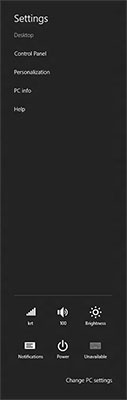 Bulunduğunuz Metro uygulamasının ya da Başlat menüsünün ayarlarına erişmek için sağ alt köşeye farenizle yaklaşıyorsunuz.
Bulunduğunuz Metro uygulamasının ya da Başlat menüsünün ayarlarına erişmek için sağ alt köşeye farenizle yaklaşıyorsunuz.
Windows 8’de Denetim Masasına Erişme
Masaüstündeyken sağ tarafa ilerleyip ayarlar simgesine (dişli) tıklayıp denetim masasına erişebilirsiniz.
Windows 8’de Bilgisayarı Kapatma ve Yeniden Başlatma
Yine masaüstünde sağ tarafa ilerleyip ayarlar menüsünden Güç’e tıklayıp Bilgisayar’ı Kapat’ı seçmeniz gerekiyor.
Bu işleri yapmak Windows 7’de daha kolaydı.
Windows 8 Ayarları Değiştirme
Denetim masası dışında bir de açılış ekranı, başlat ve diğer kişisel ayarları yapabileceğiniz bir ayarlar uygulaması var.
Bu uygulama metro tarzında hazırlanmış.
Aslına bakılırsa hem Denetim Masası hem de bu tarz bir ayarlar ekranı yapılmasına gerek var mıydı tartışılır. Tüm ayarlar için metro tarzında bir uygulama kullanılabilirdi, ancak bu tüm denetim masası ayarlarının uyarlanmasını gerektirirdi.
Metro Uygulamaları, Sosyallik ve Kolaylık
Windows 8 ile birlikte Posta, Kişiler, Mesajlaşma, Hava Durumu, Takvim gibi uygulamalar Başlat’ınızda yerini alıyor. Bu sayede ne zaman Başlat’a girseniz yeni bir e-posta gelip gelmediğini görebiliyorsunuz. Ya da kişiler uygulamasıyla arkadaşlarınızın son Facebook ve Twitter gönderilerine bakabiliyor, Messenger ya da Facebook üzerinden sohbet etmeye başlayabiliyor ya da Başlat’tayken adını yazıp e-posta gönderebiliyorsunuz.
Bu özellikler gerçekten kolaylık sağlıyor.
 Kişiler sayesinde arkadaşlarınızın gönderilerini görebilir, kendi duvarınıza bakabilir ya da herhangi biriyle iletişime geçebilirsiniz.
Kişiler sayesinde arkadaşlarınızın gönderilerini görebilir, kendi duvarınıza bakabilir ya da herhangi biriyle iletişime geçebilirsiniz.
Mail uygulaması Windows Live ya da diğer hesaplardan mail almanızı sağlıyor.
Google Mail hesabını Windows 8 Posta uygulamasına ekleme
Mail uygulamasındayken sağ alt köşeye gelip Ayarlara girerek Hesaplar bölümünde hesap ekleyebilirsiniz bu sayede Gmail hesabınızı Windows 8 Mail uygulamasıyla kullanabiliyorsunuz.
Windows Store Uygulama Mağazası
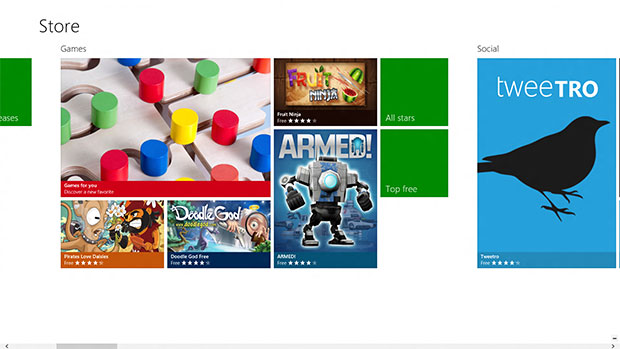 Metro tarzı uygulamaları kolayca indirebilmeniz için Windows Store uygulaması da eklenmiş durumda. Şu an mağazada pek uygulama yok, uygulamalar çıksa bile ücretli uygulamaları Türkiye’de indirebilecek miyiz bilmiyorum.
Metro tarzı uygulamaları kolayca indirebilmeniz için Windows Store uygulaması da eklenmiş durumda. Şu an mağazada pek uygulama yok, uygulamalar çıksa bile ücretli uygulamaları Türkiye’de indirebilecek miyiz bilmiyorum.
Haberler ve Spor
Windows 8’de haberler ve spor uygulamaları da yüklü geliyor, ancak bu uygulamaların Türkçe sürümleri ne alemde bilmiyorum. Microsoft’un kaliteli yerel içerikler sunmasını bekliyoruz.
Metro Uygulamalarını Daha İşlevsel Kullanın
Masaüstünüzde çalışırken Metro uygulamalarıyla da ilgilenmek isteyebilirsiniz.
Bu gibi durumlarda üst kısımda onları tutup ekranın sağına ya da soluna tutturabiliyorsunuz.
Aynı şekilde bu uygulamaları üst kısmdan tutup aşağı sürüklemek suretiyle kapatabiiyorsunuz.
Ekranın sol üst köşesine gelip tıklayarak Masaüstü ve açık Metro uygulamaları arasında geçiş yapabiliyorsunuz.
Ekranın sol alt köşesine gelip yukarı doğru çıkarak açık metro uygulamalarını görebiliyorsunuz.
Metro uygulamalarını kullanırken sağ tıklayarak uygulama ile ilgili eksta seçeneklere erişebilirsiniz.
Metro uygulamalarının ayarlarına sağ alt köşeye gelip oradan ayarlar simgesine tıklayarak ulaşabilirsiniz.
Performans
Yeni görev yöneticisi bilgisayarın performansını denetlemenizi kolaylaştırmış.
Windows 8, Windows 7 ile yaklaşık performans sergiliyor. Açılış ve kapanış süreleri biraz daha iyileştirilmiş.
Windows 8’in final sürümü çıktığında ve donanım üreticileri sürücülerini yayınladığında performansın daha da artacağını düşünüyorum.
Özet
Windows 8’i bilgisayarda değil de tablette kullanmak daha etkileyici olurdu. Bilgisayar için de getirdiği yenilikler mevcut ancak çoğu kullanıcının yeni arayüze alışması zaman alacak gibi görünüyor.
Windows 8 Hakkında Sorular ve Cevaplar
Windows 8’i nereden indirebilirim?
Windows 8 Release Preview’i http://windows.microsoft.com/tr-TR/windows-8/release-preview adresinden indirebilirsiniz.
Release Preview = Yayın Önizlemesi
Windows 8 ücretsiz mi?
Windows 8’in önizleme sürümleri ücretsiz olarak denenebiliyor. Windows 8 çıktığında tabii ki ücretli olacak.
Windows 8 Yayın Önizleme sürümünü ne zamana kadar ücretsiz olarak kullanabilirim?
Yaklaşık olarak 15 Ocak 2013’e kadar. Bu tarihe yaklaşınca yedek almayı unutmayın.
Windows 7’yi ve Windows Vista’yı Windows 8 Yayın Önizleme sürümüne yükseltebilir miyim?
Evet, gayet başarılı bir şekilde yükseltme yapabildim.
Ancak Windows 8’e güncelleme yaptıktan sonra geri dönmeniz mümkün olmuyor.
Windows XP ‘den Windows 8’e günceleme yapabilir miyim?
Evet. Windows XP’den güncelleme yaptığınızda sadece dosyalarınız korunacak programlarınız ve ayarlarınız korunmayacaktır.
Windows 8 Yayın Önizleme sürümünü Windows 8’in final sürümüne yükseltebilecek miyim?
Hayır, tekrar kurulum yapmanız gerekecek.
Windows 8’i kullanabilmek için dokunmatik ekran gerekiyor mu?
Hayır, fare ve klavye ile de kullanılabiliyor.
Hem Windows 7 hem de Windows 8 kullanabilir miyim?
Evet, farklı bölümlere yükleyerek ikisini de bilgisayarınızda bulundurabilirsiniz.
Windows’in minimum sistem gereksinimleri neler?
1 Ghz işlemci
DirectX 9 destekli ekran kartı
1 GB (32-bit) 2 GB RAM (64-bit)
16 GB (32-bit) 20 GB (64-bit) sabit disk alanı
Eski bilgisayarlarda Windows 8 nasıl çalışıyor?
Windows 7 ile performans açısında çok büyük farklar yok. Ancak bana göre rahat çalışmak için en az 2 GB RAM ve çift çekirdekli işlemciye ihtiyacınız var. (Bu söylediklerim Windows 7 için de geçerli)
Windows 8’i 64-bit mi 32-bit mi kurayım?
Arkadaşlarımın bana en sık sorduğu soru. RAM’iniz 4 GB ve daha fazlaysa 64-bit kurun derim. Bunun dışında tabii ki bilgisayarınızın 64-bit sürülerini edinmeniz gerekiyor.
Windows 8’in donanım uyumluluğu ne düzeyde?
Gayet iyi diyebilirim.
Windows 7 sürücüleri Windows 8’de çalışıyor mu?
Windows 7 uyumluluk modunda yüklemeyi denediğim ekran kartı, parmak izi okuyucu ve ses kartı sürücülerim sorunsuz bir şekilde Windows 8 altında çalıştı.
Bilgisayar ya da donanım üreticilerini ne zaman Windows 8 sürücülerini indirmeye sunacak?
Onları beklemek zorunda olmadan kurup Windows 8’i denemenizi öneririm. En son Windows 7 sürücüleriyle de muhtemelen sorun yaşamayacaksınız.
Ortalıkta Windows 8 RTM sürümleri dolaşmaya başladı?
Microsoft dışındaki kaynaklardan indireceğiniz işletim sistemleri güvenli değildir. Windows 8 deneyeyim derken virüs kurbanı olmayın.
Windows 8 RTM Final sürümü ne zaman çıkacak?
Hazır, MSDN gibi platformlardan indirilmeye sunuldu, ancak son kullanıcı için 26 Ekim gibi çıkacağını sanıyorum. Kasım’da her yerde görmeye başlarız.
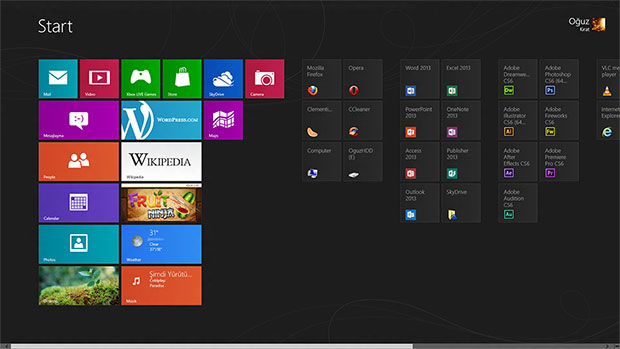
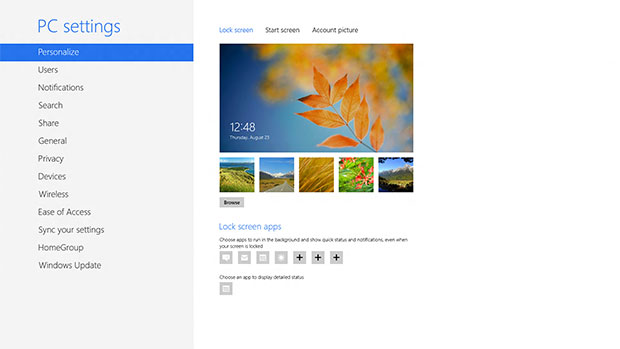
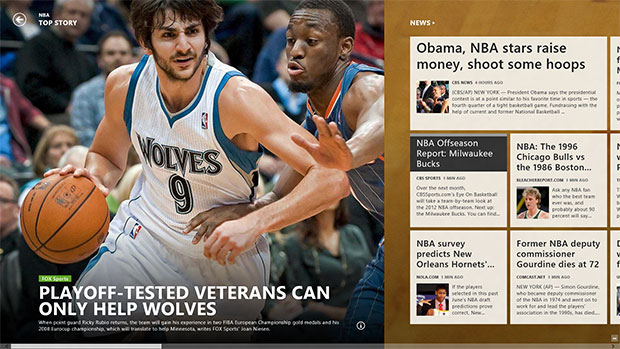
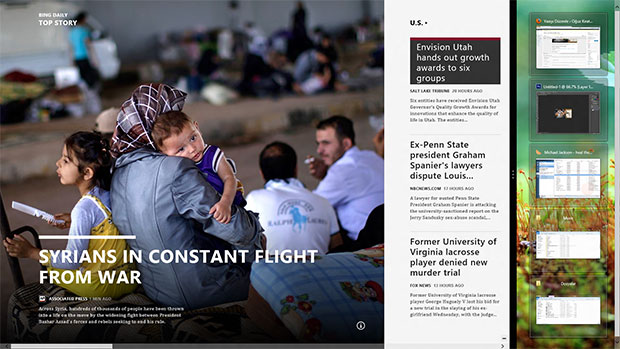


MUHAMMED EFE
sa windows 8in indirme linkini de koyarsan sevinirim:)
Oğuz Kırat
http://windows.microsoft.com/tr-TR/windows-8/release-preview
Berat Uğur Demirkan
Süper bi sistem 2000 sistemli makinede çok güzel çalıştı tabi makine benim değil kuzenimin ilk makinesi bir çok kişi ise bana gelip kurmamı istedi bende kurdum ve çok memnunlar microsoft devrim yapıp eski çağdan kalma çekirdeğini düzenledi değiştirdi ve güzel oldu herkeze öneririm.